Az Avast Antivirus több élő pajzsot (Core Shields névre keresztelt) használ, hogy valós időben megvédje számítógépét a rosszindulatú fenyegetések ellen. De akkor is időnként támaszkodnia kell az Avast felhasználói felületre (UI). Nem csak intenzív vizsgálatokat végez a rosszindulatú programok rejtett formái ellen t enged, hanem konfigurációkat is készíthet a víruskereső segédprogram működéséről.
Ritkán előfordulhat, hogy az Avast Antivirus UI nem töltődik be a Windows rendszerben 10. Ehelyett megjelenhet egy hibaüzenet, amelynek címe: „A felhasználói felület betöltése nem sikerült”. Vagy láthat más hibákat is, például: „Sajnáljuk, a képernyő nem töltődött be” és „Nos, ez kínos”. Lehet, hogy a hiba tartalmaz egy Szolgáltatások újraindításalehetőséget, de ennek kiválasztása gyakran nem tesz semmit.
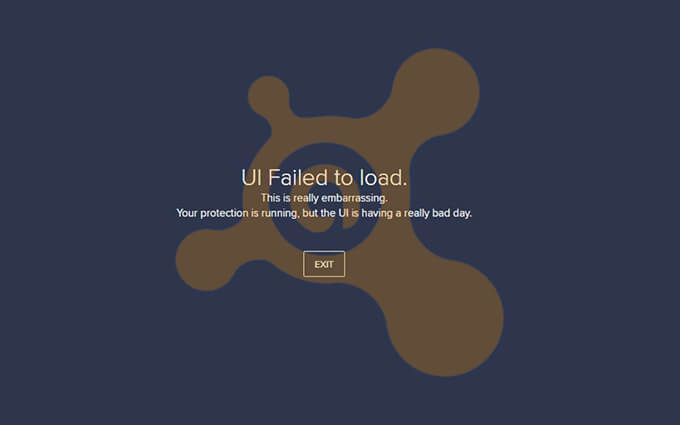
Az Avast felhasználói felület általában betöltési problémákat tapasztal a Windows 10 Távoli asztali szolgáltatásaival való ütközés miatt. A legtöbb esetben a funkcionalitás újrakonfigurálásának lehetővé kell tennie a felhasználói felület megfelelő betöltését. Ha nem, akkor az Avast telepítésének frissítéséhez, javításához vagy újratelepítéséhez kell folyamodnia.
1. Indítsa újra a Távoli asztali szolgáltatásokat
Az Avast Antivirus működéséhez a Távoli asztali szolgáltatások szükségesek a Windows 10 rendszerben. Ha az Avast felhasználói felület nem jelenik meg, akkor alapértelmezés szerint meg kell változtatnia a Távoli asztali szolgáltatások funkcióit.
1. Nyomja meg a Windows+ Sbillentyűt, írja be a szolgáltatásokparancsot, és válassza a Megnyitáslehetőséget abetöltéséhez erős>Szolgáltatásokkonzol.
2. Görgessen lefelé, és keresse meg a Távoli asztali szolgáltatásokfeliratú szolgáltatást. Ezután kattintson a jobb gombbal, és válassza a Tulajdonságoklehetőséget.
In_content_1 all: [300x250] / dfp: [640x360]->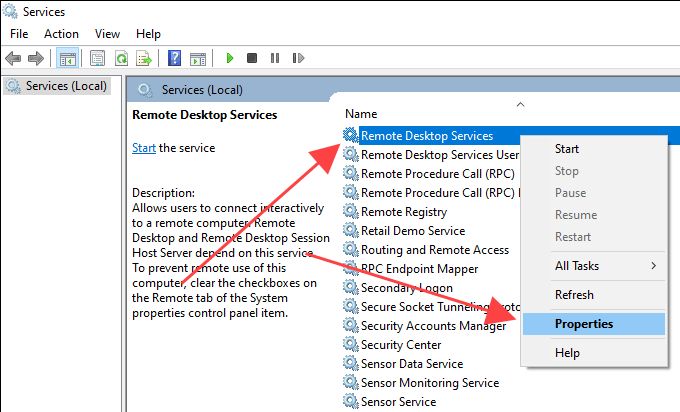
3. Az Általánoslapon állítsa az Indítási típusbeállítást Automatikusértékre. Ezután válassza a Startlehetőséget a Szolgáltatás állapotaFutásértékre állításához.
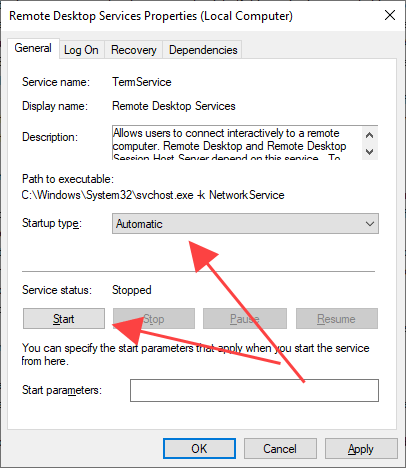
4. Indítsa újra a számítógépet.
5. Töltse be az Avast felhasználói felületet a tálcáról vagy a Start menüből.
2. Indítsa újra az Avast Antivirus Service
Az Avast dedikált háttérszolgáltatást is használ annak kezelésére, hogy a víruskereső segédprogram és annak Core Shields hogyan működnek a számítógépen. Alapértelmezés szerint az Avast telepítő beállítja a szolgáltatás automatikus indítását és futtatását. De még egyszer ellenőriznie és módosítania kell, hogy megfeleljen az alábbi lépésekben látottaknak.
1. Nyissa meg a Serviceskonzolt a Windows 10 rendszerben.
2. Keresse meg az Avast Antivirusfeliratú szolgáltatást. Ezután kattintson a jobb gombbal, és válassza a Tulajdonságok.
3 lehetőséget. Az Általánoslapon ellenőrizze, hogy az Indítási típusértéke Automatikus. Ha a Szolgáltatás állapotaLeállítottüzenetet olvassa, akkor a szolgáltatás futtatásához kattintson a Startgombra
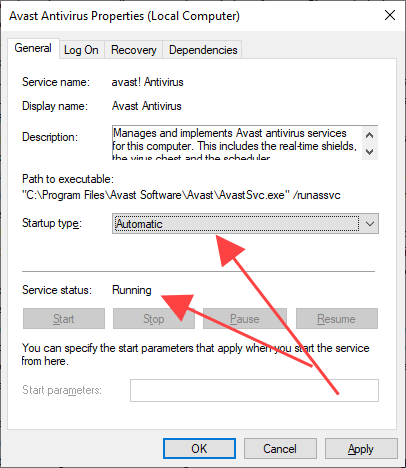
4. Indítsa újra a számítógépet.
5. Próbálja meg betölteni az Avast Antivirus felhasználói felületet.
3. Frissítse vagy javítsa az Avast
Ha a fenti javításokkal nem sikerült kijavítani az Avast felhasználói felületet, frissítse vagy javítsa az Avast Antivirus programot. Ennek gondoskodnia kell minden ismert hibáról vagy sérült fájlról.
1. Nyomja meg a Windows+ Xgombot, és válassza az Alkalmazások és szolgáltatásoklehetőséget.
2. Keresse meg és válassza ki a számítógépén problémákat okozó Avast Antivirus terméket. Ezután válassza az Eltávolításlehetőséget.
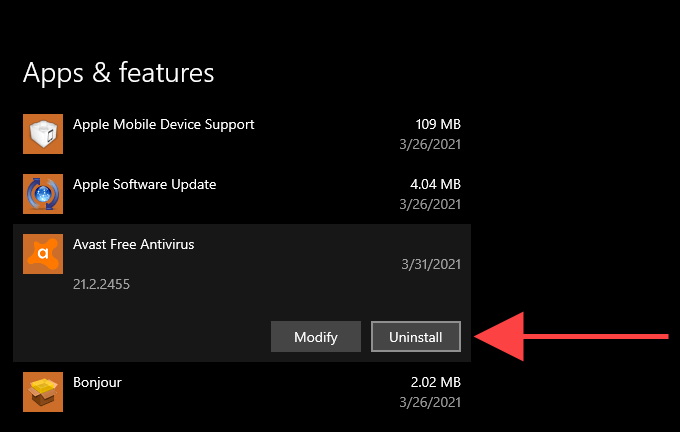
3. Válassza a Frissítéslehetőséget, és kövesse a képernyőn megjelenő utasításokat a program frissítéséhez.
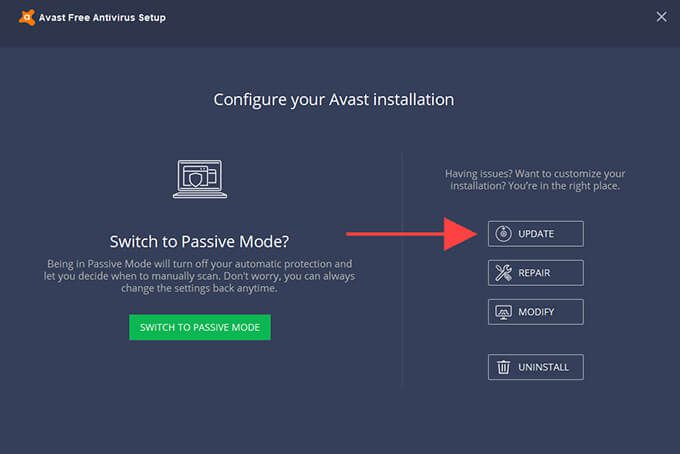
4. Indítsa újra a számítógépet, és töltse be az Avast felhasználói felületet.
5. Ha továbbra is ugyanaz a probléma merül fel, kövesse az 1- 4lépéseket, de válassza a Javításlehetőséget a 3lépésben >.
4. Távolítsa el és telepítse újra az Avast
Ha az Avast Antivirus frissítése vagy javítása nem segített, akkor újratelepítenie kell a számítógépére a felhasználói felület összeomlását okozó problémák megoldásához. Mielőtt ezt megtenné, el kell távolítania a program minden nyomát. Az Avast Uninstall Utility segíthet ebben.
Tipp:Az Avast Antivirus teljes eltávolításának alternatív módjaihoz olvassa el ezt az útmutatót a az Avast Antivirus eltávolítása a Windows 10 rendszerből -ről.
1. Töltse le és futtassa a Avast Uninstall Utility.
2 fájlt. Válassza az Igenlehetőséget a Windows 10 csökkentett módban történő indításához.
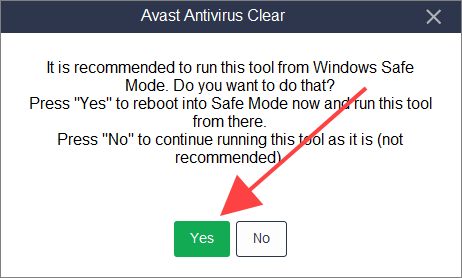
3. A megerősítéshez válassza ismét az Igenlehetőséget. A számítógépnek újra kell indítania, és biztonságos módban kell betölteni az operációs rendszert. Az Avast Uninstall Utility nem sokkal később automatikusan megnyílik.
4. Válassza ki az Avast telepítési könyvtárat és terméket.
5. Válassza az Eltávolításlehetőséget.
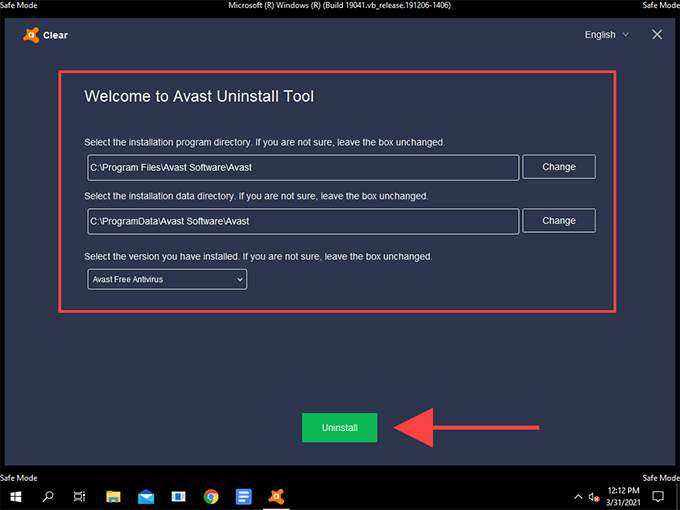
6. A Windows 10 normál újraindításához válassza a Számítógép újraindításalehetőséget.
7. Töltse le a Avast telepítő t, és futtassa azt, hogy újratelepítse a rosszindulatú programokat a számítógépre. Ha az Avast fizetős verzióját használja, akkor be kell jelentkeznie a programba az új hitelesítéshez.
5. Frissítse a Windows 10
Ha az Avast Antivirus UI továbbra is sikertelen, akkor frissítenie kell a Windows 10-et a legújabb verzióra. Ez végül megoldhat minden olyan rendszerrel kapcsolatos problémát, amely megakadályozza a program betöltését a számítógépére.
Még akkor is, ha az Avast megfelelően működik, célszerű a Windows 10 karbantartása közben javítani a biztonsági réseket és a kiskapukat. -dátumig.
1. Nyissa meg a Startmenüt, és válassza a Beállítások.
2 lehetőséget. Válassza a Frissítés és biztonságlehetőséget.
3. Válassza a Frissítések kereséselehetőséget, és válassza a Letöltés és telepítéslehetőséget a legújabb Windows 10 frissítések telepítéséhez.
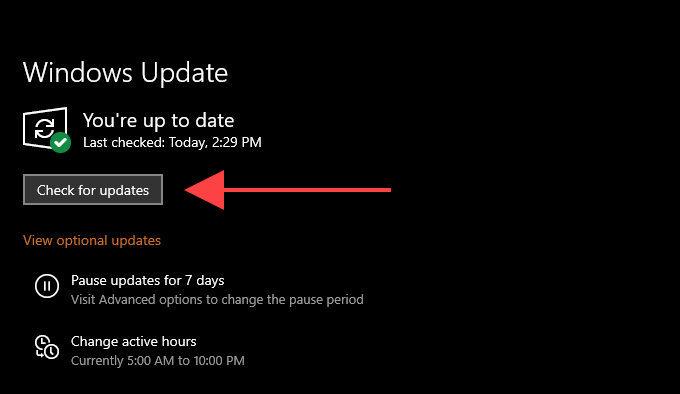
Ha bármilyen problémába ütközik, megpróbálja Frissítse a Windows 10-et, itt van a következő: mit kell tennie a Windows Update javításához.
Védje számítógépét
A fenti javítások segítették volna az Avast felhasználói felület megfelelő betöltését. Ha a víruskereső segédprogram használata közben továbbra is problémák merülnek fel, fontolja meg a másik megoldásra való váltást. A stabilitási kérdéseket félretéve, Az Avast nem rendelkezik a felhasználói adatvédelem megőrzésével sem. Ez egy másik ok, amiért érdemes máshol keressen védelmet.